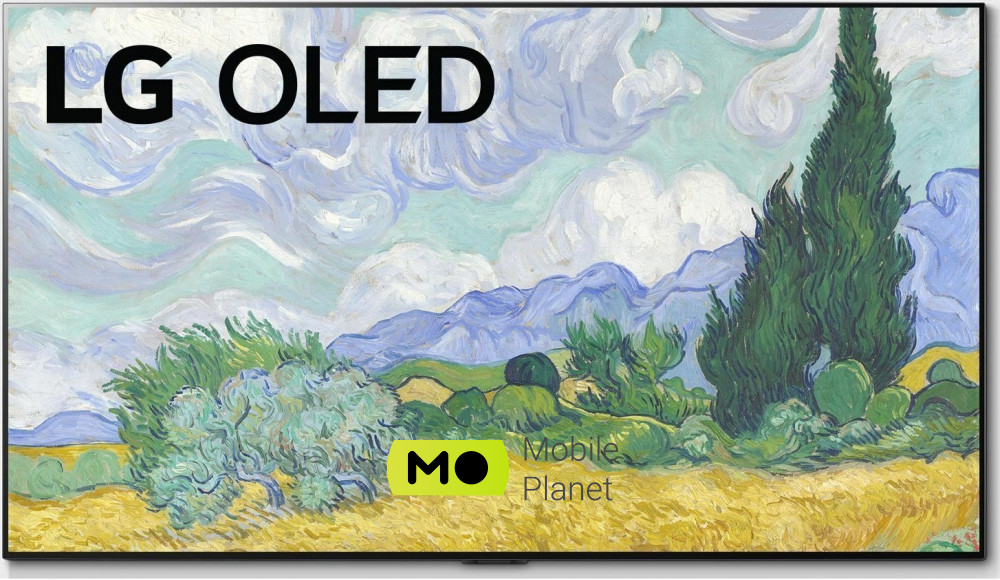Как подключить телефон к телевизору через Wi-Fi: полная инструкция
mobileplanet.ua Подключение телефона к ТВ по Wi-Fi — удобный способ вывести фото, видео, музыку и приложения без кабелей. Есть два подхода: зеркалирование экрана (Miracast через Wi-Fi Direct) и потоковая передача (Chromecast/Google Cast, AirPlay), где电视 сам воспроизводит контент и даёт меньше задержек. Для стабильной работы проверьте поддержку протоколов на Smart TV, обновите прошивки и подключите оба устройства к одной сети, предпочтительно 5 ГГц. На Android можно выбрать «Трансляцию» или иконку Cast в приложениях, на iPhone — AirPlay из «Пункта управления» или внутри медиасервисов. Для локальных файлов подойдёт DLNA/медиасервер. Если функции нет — выручат адаптеры: Chromecast, Apple TV или Miracast-стик. Типичные проблемы — устройства «не видят» друг друга, лаги, падение качества — решаются единым чек-листом: единая сеть, 5 ГГц, ближе к роутеру, перезагрузка, отключение энергосбережения, QoS на роутере. Выбор сценария прост: нужно показать весь экран — берите Miracast; хотите лучшее качество фильмов
Подключение телефона к ТВ по Wi-Fi — удобный способ вывести фото, видео, музыку и приложения без кабелей. Есть два подхода: зеркалирование экрана (Miracast через Wi-Fi Direct) и потоковая передача (Chromecast/Google Cast, AirPlay), где电视 сам воспроизводит контент и даёт меньше задержек. Для стабильной работы проверьте поддержку протоколов на Smart TV, обновите прошивки и подключите оба устройства к одной сети, предпочтительно 5 ГГц. На Android можно выбрать «Трансляцию» или иконку Cast в приложениях, на iPhone — AirPlay из «Пункта управления» или внутри медиасервисов. Для локальных файлов подойдёт DLNA/медиасервер. Если функции нет — выручат адаптеры: Chromecast, Apple TV или Miracast-стик. Типичные проблемы — устройства «не видят» друг друга, лаги, падение качества — решаются единым чек-листом: единая сеть, 5 ГГц, ближе к роутеру, перезагрузка, отключение энергосбережения, QoS на роутере. Выбор сценария прост: нужно показать весь экран — берите Miracast; хотите лучшее качество фильмов Если вы ищете интернет-магазин телевизоров в Одессе и желаете купить недорого телевизор со склада по хорошей цене от поставщика - рекомендуем ознакомиться с ассортиментом нашего каталога.

Вводная: подключаем телефон к телевизору через Wi-Fi без лишних сложностей
Беспроводное подключение смартфона к Smart TV давно стало бытовой нормой: показать семейные фото, включить YouTube, вывести презентацию, запустить игру с геймпадом — всё это реально без кабелей. Ниже — понятная, проверенная на практике инструкция: что выбрать — screen mirroring (дублирование экрана) или потоковую передачу (Google Cast/AirPlay), как подготовить устройства, и что делать, если телевизор «не видит» телефон. Мы опираемся на актуальные стандарты (Miracast, Wi-Fi Direct, DLNA, Chromecast/Google Cast, AirPlay), объясняем тонкости совместимости и даём решения распространённых проблем.
Читайте похожую статью, где мы рассказываем про то как подключить телефон к телевизору: пошаговое руководство для Android и iPhone
Когда имеет смысл подключать телефон к ТВ по Wi-Fi
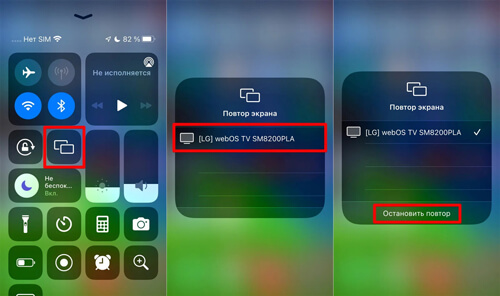
Плюсы беспроводного отображения
Wi-Fi даёт свободу: не нужно тянуть HDMI-кабель, искать переходники, переживать за длину шнура. Беспроводное отображение (wireless display) удобно для совместного просмотра роликов, фото и коротких видео. Для музыки и подкастов достаточно отправить звук на ТВ или саундбар. Если задача — просто «пустить контент на большой экран», потоковая передача через Chromecast/Google Cast и AirPlay работает стабильнее и экономичнее по батарее, чем зеркалирование.
Ограничения и нюансы
При дублировании экрана неизбежна задержка (латентность), поэтому для динамичных игр лучше прямой HDMI или игровые режимы на ТВ. Качество трансляции зависит от роутера, диапазона (2.4/5 ГГц) и загрузки сети. Старые модели ТВ могут поддерживать только DLNA/UPnP для локальных видео и фото, без полноценного screen mirroring.
Какие технологии существуют и чем они отличаются
Miracast / Wireless Display / Screen Mirroring
Miracast — стандарт дублирования экрана по Wi-Fi Direct без участия роутера. На Android функция часто называется «Трансляция», «Беспроводной дисплей», «Smart View», «Screen Share». Плюс — простота и отсутствие сети; минус — выше задержка, чем у потоковых протоколов, и переменная совместимость.
Wi-Fi Direct
Это прямое соединение устройств по Wi-Fi без маршрутизатора. Многие ТВ используют Wi-Fi Direct как транспорт для Miracast или для обмена файлами/фото из фирменных приложений.
Chromecast / Google Cast
Потоковая передача: вы отправляете не «картинку с экрана», а ссылку на медиапоток, и уже телевизор сам воспроизводит контент. Ресурсы телефона почти не расходуются, качество стабильно, задержка минимальна. Поддерживается Android, iOS и множество приложений (YouTube, Netflix и др.). Встроен в большинство современных Android TV/Google TV, а для остальных доступен как отдельный адаптер.
AirPlay (для iPhone/iPad)
Аналог Google Cast в экосистеме Apple. Позволяет транслировать видео, фото и звук, а также дублировать экран iOS. Работает с Apple TV и многими Smart TV (Samsung, LG, Sony и др.), поддерживающими AirPlay 2. Потоковая передача предпочтительнее зеркалирования: меньше лагов, выше стабильность.
DLNA / UPnP и медиасерверы
Классический способ «скормить» телевизору файлы по сети. Телефон выступает медиасервером, ТВ воспроизводит видео/музыку напрямую. Плюс — минимум задержки; минус — нет дублирования экрана и ограниченная поддержка кодеков.
Пошаговые инструкции: от подготовки до первого запуска
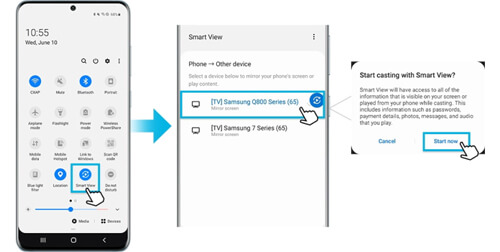
Шаг 1. Проверяем совместимость и сеть
Уточните, что поддерживает ваш ТВ: Miracast, Chromecast/Google Cast, AirPlay 2, DLNA. Обновите прошивку телевизора и смартфона. Если планируете Google Cast/AirPlay — подключите оба устройства к одной Wi-Fi сети (лучше 5 ГГц). Для Miracast/Wi-Fi Direct роутер не обязателен.
Шаг 2. Запускаем на Android (вариант A — Miracast)
Откройте «Настройки» → «Подключения»/«Устройства» → «Трансляция»/«Беспроводной дисплей»/«Screen Mirroring». Включите функцию, выберите ваш ТВ в списке, подтвердите соединение. На телевизоре может понадобиться активировать «Screen Share» или «Miracast» и дождаться запроса.
Шаг 3. Запускаем на Android (вариант B — Google Cast)
Убедитесь, что ТВ поддерживает Chromecast (или подключён Chromecast-донгл). Подключите телефон и телевизор к одной сети. В приложениях с иконкой «Cast» нажмите её и выберите ТВ. Для системного дублирования экранов используйте «Трансляция» в «Быстрых настройках» (иконка в шторке), но для фильмов лучше нативный cast из приложений.
Шаг 4. Запускаем на iPhone (AirPlay)
Проверьте поддержку AirPlay 2 на ТВ. Подключите iPhone и телевизор к одной сети. Откройте медиа-приложение (например, Фото, Apple TV, YouTube), нажмите значок «AirPlay» и выберите ТВ. Для зеркалирования откройте «Пункт управления» → «Повтор экрана» и выберите ТВ. Если запросит код — введите его с экрана телевизора.
Шаг 5. DLNA для локальных файлов
Поставьте на смартфон приложение-медиасервер (например, Plex, BubbleUPnP). Запустите сервер, откройте на ТВ приложение «Фото/Видео/Медиа», найдите ваш телефон и включите нужный файл. Этот способ прекрасен для офлайн-видео и музыки.
Шаг 6. Завершаем трансляцию
Остановите зеркалирование/передачу из шторки Android, «Пункта управления» iOS или внутри приложения (кнопка «Stop Casting»/«Остановить AirPlay»). При Miracast можно отключиться на ТВ или в меню телефона.
Если телевизор «не умеет» нужную функцию
Wi-Fi адаптеры и Miracast-стики
Самый простой апгрейд — купить адаптер: Chromecast (Google Cast), Apple TV (AirPlay), универсальные Miracast-стики (Wireless Display). Это добавит недостающий протокол и улучшит стабильность по сравнению с устаревшими встроенными модулями.
Через роутер или точку доступа
Для Google Cast и AirPlay нужен общий Wi-Fi. Создайте гостевую сеть для ТВ, чтобы разгрузить основной трафик. Если роутера нет — используйте режим точки доступа на смартфоне (но учтите рост задержки и нагрузки на батарею).
Альтернатива: проводной способ как запасной
Когда важна минимальная задержка (игры, презентации с анимацией), проводной HDMI через адаптер (USB-C→HDMI, Lightning→HDMI) остаётся эталоном качества.
FAQ: краткие ответы на популярные вопросы
Почему телефон и ТВ не видят друг друга?
Разные сети Wi-Fi, отключённый режим «Трансляция», запрет на стороне ТВ, устаревшая прошивка, блокировка из-за гостевой сети/изоляции клиентов, несовместимые протоколы (например, ТВ без AirPlay/Chromecast).
Можно ли подключить без роутера?
Да: Miracast по Wi-Fi Direct. Но стабильность и дальность хуже, чем у потоковой передачи через хороший роутер в диапазоне 5 ГГц.
Почему лагает видео или падает качество?
Зашумлённый 2.4 ГГц, перегруженная сеть, дальнее расположение, режим энергосбережения на телефоне, старый адаптер. Решения — ниже в чек-листе.
Поддерживает ли iPhone подключение к Android-телевизору?
Да, если на ТВ есть AirPlay 2 или подключён Apple TV. Для Chromecast лучше отправлять поток из приложений с поддержкой Cast, а не зеркалировать iOS.
Как передать звук вместе с картинкой?
При Google Cast/AirPlay звук идёт автоматически. В Miracast — тоже, но у некоторых моделей может требоваться выбор источника звука на ТВ.
Как улучшить качество соединения: практический чек-лист
- Подключайте ТВ и телефон к 5 ГГц — меньше помех, выше скорость.
- Сократите расстояние и уберите преграды: бетон и мебель глушат сигнал.
- Обновите прошивки ТВ/смартфона/адаптера; перезагрузите роутер.
- Включите на ТВ «Игровой режим» для снижения задержки при зеркалировании.
- Отключите энергосбережение и лимит фоновой активности на смартфоне.
- Для фильмов используйте потоковую передачу (Chromecast/AirPlay), а не screen mirroring.
- Разгрузите сеть: приоритет для ТВ, QoS на роутере, отдельная гостевая сеть.
- Если кодек не поддерживается через DLNA — перекодируйте файл или используйте приложение с внутренним плеером и поддержкой Cast.
Рекомендации по выбору сценария
Когда выбрать зеркалирование (Miracast/Screen Mirroring)
Нужно показать именно экран смартфона: мессенджер, браузер, демо приложения, нестандартные сервисы. Учтите задержку и стабильность сети.
Когда выбрать потоковую передачу (Chromecast/AirPlay)
Фильмы, сериалы, YouTube, музыка, подкасты — всё, что доступно в поддерживаемых приложениях. Наилучшее качество картинки и звука при минимальной нагрузке на телефон.
Когда выбрать DLNA/медиасервер
Офлайн-видео и музыка с телефона/домашнего NAS без дублирования экрана. Хорошо для локальной медиатеки.
Выводы: простой алгоритм подключения
Сначала определите, что важнее — «показать экран как есть» или «получить стабильное воспроизведение контента». Для первого подойдёт Miracast/Screen Mirroring по Wi-Fi Direct, для второго — Chromecast/Google Cast и AirPlay. Проверьте совместимость, обновите прошивки, используйте 5 ГГц и не перегружайте сеть. Если ТВ не поддерживает нужный протокол, выручат адаптеры (Chromecast, Apple TV, Miracast-стик) — недорого, надёжно и без перепрошивок. Следуя этой логике, вы подключите телефон к телевизору через Wi-Fi за пару минут и получите стабильную картинку без кабелей.
Купить телевизор
Купите телевизор в Одессе по выгодной цене от поставщика брендов: Samsung, LG, Philips, Sony, Xiaomi, Kivi, Hisense